Lỗ hổng bảo mật hệ điều hành Android tăng cao gây ảnh hưởng tới người dùng
Báo cáo Quý 2/2013 của Trend Micro. Lỗ hổng bảo mật Android, các mối đe dọa ngân hàng trực tuyến và các phần mềm miễn phí gây độc hại đang tràn lan trên các chợ ứng dụng là những mối quan tâm về an ninh bảo mật thông tin lớn nhất trong thời gian gần đây, theo báo cáo Quý 2/2013 của Trend Micro.
Trong báo cáo của mình, Trend Micro nhấn mạnh đặc biệt dòng điện thoại di động dùng hệ điều hành Android đang là tâm điểm của hacker. Một trong những vấn đề lớn nhất đó là mặc dù các mối hiểm họa và nguy cơ trên Android đang ngày phát triển nhưng người dùng vẫn chưa có những quan tâm đúng mực đến vấn đề bảo mật trên thiết bị của mình.
Báo cáo của Trend Micro đã chỉ ra số lượng các phần mềm độc hại và các ứng dụng có rủi ro cao đã tăng lên 718,000 trong quý 2 – tăng thêm 509,000 so với quý đầu tiên. Trend Micro dự đoán rằng những ứng dụng độc hại này sẽ vượt quá con số 1 triệu vào cuối năm nay.
Tốc độ phát triển của các mối nguy hại (ảnh Trend Micro Report Q2/2013).
Với con số các phần mềm độc hại như vậy trên PC phải tốn thời gian khoảng một thập kỷ mới đạt được (theo Trend Micro). Theo các nhà bảo mật, các tin tặc thường xuyên tìm kiếm khai thác nó, và có các lỗ hổng bảo mật không bao giờ được vá.
JD Sherry, phó chủ tịch của Trend Micro cho biết: “Bắt nguồn từ bản chất dễ bị xâm nhập của hệ thống Android, thật khó khăn để các bản vá lỗi đến được với tất cả người dùng kịp thời. Trong một số trường hợp, người dùng sẽ không bao giờ có được các bản vá lỗi khi các nhà cung cấp dường như bỏ mặc khách hàng của họ trước nguy cơ bị tấn công. Cho đến khi chúng ta nhận thức được tính cấp thiết của việc cần phải bảo vệ thiết bị di động như cách chúng ta đang làm đối với các máy tính cá nhân, mối đe dọa thực sự này vẫn đang tiếp tục phát triển nhanh chóng và gây thiệt hại cho người dùng”.
Trend Micro cảnh báo, phần mềm độc hại xuất hiện trong lĩnh vực ngân hàng trực tuyến tăng từ 113.000 lên đến 146.000 trong quý vừa qua, tỉ lệ tăng là 29%. Đây là một lĩnh vực rất nhạy cảm, ảnh hưởng đến vấn đề tài chính của cá nhân, hoặc công ty, tập đoàn lớn. Chính các nhà cung cấp cũng khuyến nghị người dùng áp dụng các biện pháp ngăn ngừa như giám sát chặt chẽ hoạt động tài khoản của người dùng và sử dụng các giải pháp bảo mật của bên thứ ba để giảm thiếu tác động của các mối đe dọa.
Báo cáo chỉ ra rằng Việt Nam là Quốc Gia đứng thứ 3 trong việc tải về các phần mềm độc hại trên ứng dụng Android. Và là quốc gia đứng thứ 2 về mức độ rủi ro gặp phải về thông tin riêng tư trên thiết điện thoại di động.
Trong báo cáo Trend Micro cũng chỉ ra phương thức tiếp cận của các phần mềm độc hại ngày càng phát triển tinh vi, chẳng hạn như cung cấp cho người dùng thông qua các bộ ứng dụng giá rẻ, miễn phí hoặc đi kèm.
Video đang HOT
Theo VNE
Hướng dẫn cơ bản cho việc khôi phục tập tin lỡ xóa mất
Bài viết này tôi sẽ hướng dẫn cho bạn đọc một số các thông tin và hướng dẫn cần biết giúp khôi phục tập tin khi cần thiết.
Việc này có thể xảy ra hầu hết với bất cứ người dùng máy tính nào, khi bạn vô tình xóa nhầm một hoặc nhiều dữ liệu quan trọng và đang tìm cách phục hồi lại.
Bài viết này tôi sẽ hướng dẫn cho bạn đọc một số các thông tin và hướng dẫn cần biết giúp khôi phục tập tin khi cần thiết.
Tập tin sao khi xóa sẽ đi đâu?
Theo mặc định, khi bạn tiến hành xóa tập tin (xóa dạng thường) thì tập tin sẽ được Windows chuyển đến Recycle Bin. Vì thế bạn có thể ngay lập tức truy cập vào Recycle Bin và tìm lại tập tin mình cần.
Lưu ý rằng bạn không nên thiết lập CCleaner dọn sạch Recycle Bin ở chế độ đang chạy vì có thể gây cản trở cho việc khôi phục lại tập tin. Vì thế bạn nên đảm bảo rằng CCleaner không hoạt động trong lúc này.
Trường hợp nếu xóa tập tin trong thư mục đang được đồng bộ bởi các dịch vụ như Dropbox, Google Drive, hoặc SkyDrive thì bạn có thể truy cập vào tài khoản của mình trang web của dịch vụ và tìm lại trong biểu tượng Recycle Bin.
Hoặc giả sử nếu không chắc chắn về việc đã xóa tập tin hay chưa thì bạn có thể sử dụng chức năng tìm kiếm trong Windows Explorer hoặc File Explorer
Kiểm tra xem máy tính có đang kích hoạt chức năng sao lưu hay không
Người dùng nên thường xuyên thực hiện sao lưu dữ liệu bằng những tính năng được cung cấp sẳn trong Windows, vì nếu rơi vào tính trạng mất dữ liệu thì bạn có thể nhanh chóng khôi phục lại tất cả từ các sao lưu trước đó của Windows.
Microsoft cung cấp cho người dùng tính năng Windows 7s Previous Versions giúp người dùng sao lưu lại trạng thái tập tin hiện tại và có thể khôi phục lại ở bất kỳ lúc nào khi cần thiết.
Còn trong Windows 8 là chức năng Windows 8s File History, mặc định tính năng này không được kích hoạt trước, vì thế nếu đã kích hoạt trước đó thì chúc mừng bạn, bất rất may mắn!
Nên phân biệt giữa ổ cứng HDD và SSD
Bỏ qua các phương pháp trên, bạn cũng nên kiểm tra xem máy tính của mình đang sử dụng chuẩn ổ cưng nào trước đã, nếu là HDD thì cơ hội phục hồi bằng sự giúp sức của phần mềm khá cao, còn nếu là SSD thì có thể sẽ rất thấp hoặc không thể
Phương pháp an toàn nhất giúp khôi phục lại dữ liệu
Nếu như bạn đang sử dụng ổ cứng từ tính và bạn cũng đang sử dụng máy tính ở trạng thái mở thì tốt nhất sau khi phát hiện &'sai lầm' bạn nên tắt máy ngay lập tức. Vì nếu tiếp tục sử dụng máy tính và cài đặt phần mềm khôi phục thì phần dữ liệu cài đặt có thể ghi đề lên không gian dữ liệu đã xóa trước đó và gây khó khăn cho việc khôi phục.
Sau khi tắt máy tính, bạn hãy sử dụng chức năng boot của CD hoặc USB để khởi động máy tính và dùng các công cụ khôi phục được tích hợp trên đĩa hoặc USB (tiêu biểu là công cụ ntfsundelete và photorec) để tiến hành khôi phục tập tin.
Sử dụng phần mềm để nhanh chóng khôi phục
Nếu muốn nhanh chóng khôi phục tập tin mà không cần phải trải qua các bước trên thì bạn có thể sử dụng phần mềm Recuva, một phần mềm miễn phí được phát hành &'cùng nhà' với CCleaner.
Recuva có thể khôi phục lại những tập tin được xóa gần đây và các tập tin trước đó đã lâu (có thể sẽ bị hỏng sau khi khôi phục), vì thế đây có thể xem lại cứu cánh nhanh cho bạn khi vừa xóa xong tập tin và cần khôi phục lại liền
Nhờ đến sự giúp đỡ của các nhà phục hồi dữ liệu chuyên nghiệp
Biện pháp này sẽ yêu cầu bạn tắt ngay máy tính và tháo gỡ ổ cứng ra rồi đem đến nhờ các chuyên gia phục hồi chuyên nghiệp để giúp đỡ. Việc này sẽ khiến bạn mất chi phí cho việc khôi phục, kể cả khôi phục được hay không. Tuy nhiên đây là biện pháp cuối cùng mà bạn nên quan tâm khi đã &'hết cách'
Tóm lại
Hãy suy nghĩ thật kĩ trước khi tiến hành xóa 1 tập tin nào đó, vì nó có thể khá quan trọng. Và nếu cần thiết, bạn hãy kích hoạt và sử dụng tính năng sao lưu của Windows đang dùng để phòng trường hợp xấu xãy ra.
Và một điều nên lưu ý là bạn không nên sử dụng tính năng dọn dẹp của CCleaner thường xuyên vì có thể sẽ gây khó khăn cho việc khôi phục lại dữ liệu những khi cần thiết.
Theo VNE
Hiểm họa RAT tấn công trên toàn châu Á 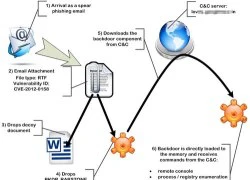 Các nhà nghiên cứu về an ninh mạng đang cảnh báo người dùng Internet về một chiến dịch tấn công quy mô lớn chưa từng có, sử dụng các công nghệ và kỹ thuật tinh vi nhằm công kích ngầm vào các chính phủ, các tổ chức trên khắp châu Á. Hãng bảo mật Trend Micro đã gọi chiến dịch này là Naikon,...
Các nhà nghiên cứu về an ninh mạng đang cảnh báo người dùng Internet về một chiến dịch tấn công quy mô lớn chưa từng có, sử dụng các công nghệ và kỹ thuật tinh vi nhằm công kích ngầm vào các chính phủ, các tổ chức trên khắp châu Á. Hãng bảo mật Trend Micro đã gọi chiến dịch này là Naikon,...
 Bé trai khóc thét khi rơi thẳng từ mái nhà xuống đất: Đoạn camera khiến gia chủ run rẩy00:47
Bé trai khóc thét khi rơi thẳng từ mái nhà xuống đất: Đoạn camera khiến gia chủ run rẩy00:47 Người mẹ run rẩy, gào thét khi thấy con sốt cao, co giật vì cúm A: Lời cảnh báo sức khỏe trước tình hình dịch cúm00:59
Người mẹ run rẩy, gào thét khi thấy con sốt cao, co giật vì cúm A: Lời cảnh báo sức khỏe trước tình hình dịch cúm00:59 Clip kinh hoàng: Khoảnh khắc chiếc xe khách lật đổ trên đường vào nửa đêm khiến 29 người thương vong tại Phú Yên00:16
Clip kinh hoàng: Khoảnh khắc chiếc xe khách lật đổ trên đường vào nửa đêm khiến 29 người thương vong tại Phú Yên00:16 1 nhân vật nổi tiếng đang livestream thì người yêu nhờ lấy khăn tắm, sợ lộ bí mật nên ra tín hiệu ngay: 12s ngượng ngùng thấy rõ00:23
1 nhân vật nổi tiếng đang livestream thì người yêu nhờ lấy khăn tắm, sợ lộ bí mật nên ra tín hiệu ngay: 12s ngượng ngùng thấy rõ00:23 Tình trạng đáng lo của Quỳnh Lương khi đang bầu 3 tháng02:07
Tình trạng đáng lo của Quỳnh Lương khi đang bầu 3 tháng02:07 Tranh cãi giọng hát của Hoa hậu Thùy Tiên trong MV Top 1 Trending đang làm mưa làm gió Vpop05:01
Tranh cãi giọng hát của Hoa hậu Thùy Tiên trong MV Top 1 Trending đang làm mưa làm gió Vpop05:01 Phản ứng đầu tiên của ca sĩ Lynda Trang Đài trước tin bị bắt vì trộm cắp vặt04:13
Phản ứng đầu tiên của ca sĩ Lynda Trang Đài trước tin bị bắt vì trộm cắp vặt04:13 Ý tưởng gây sốc của Tổng thống Trump về Dải Gaza08:59
Ý tưởng gây sốc của Tổng thống Trump về Dải Gaza08:59 Đàm Vĩnh Hưng được tặng vàng, Nhật Kim Anh cúng Thần Tài sung túc00:55
Đàm Vĩnh Hưng được tặng vàng, Nhật Kim Anh cúng Thần Tài sung túc00:55 Dàn Anh Trai "chiến" nhau cực căng: Quang Hùng MasterD bị đánh bại05:01
Dàn Anh Trai "chiến" nhau cực căng: Quang Hùng MasterD bị đánh bại05:01 Clip: Khoảnh khắc "đứng tim" khi xe khách bất ngờ lấn làn suýt lao thẳng vào xe con ở Nam Định, chỉ còn 1 giây là gây thảm hoạ02:02
Clip: Khoảnh khắc "đứng tim" khi xe khách bất ngờ lấn làn suýt lao thẳng vào xe con ở Nam Định, chỉ còn 1 giây là gây thảm hoạ02:02Tin đang nóng
Tin mới nhất

Nâng cao và biến đổi hình ảnh của bạn bằng trình chỉnh sửa video trực tuyến CapCut

Cách đăng Facebook để có nhiều lượt thích và chia sẻ

Thêm nhiều bang của Mỹ cấm TikTok

Microsoft cấm khai thác tiền điện tử trên các dịch vụ đám mây để bảo vệ khách hàng

Facebook trấn áp hàng loạt công ty phần mềm gián điệp

Meta đối mặt cáo buộc vi phạm các quy tắc chống độc quyền với mức phạt 11,8 tỷ đô

Không cần thăm dò, Musk nên sớm từ chức CEO Twitter

Đại lý Việt nhập iPhone 14 kiểu 'bia kèm lạc'

Khai trương hệ thống vé điện tử và dịch vụ trải nghiệm thực tế ảo XR tại Quần thể Di tích Cố đô Huế

'Dở khóc dở cười' với tính năng trợ giúp người bị tai nạn ôtô của Apple

Xiaomi sa thải hàng nghìn nhân sự

Apple sẽ bắt đầu sản xuất MacBook tại Việt Nam vào giữa năm 2023
Có thể bạn quan tâm

Trấn Thành hứa hẹn chấn động về phim Tết 2026, để HIEUTHUHAI yêu 1 cái tên khiến ai cũng sốc
Hậu trường phim
23:39:31 08/02/2025
Buổi livestream All-star thử giọng bất ổn nhất Vbiz: Sơn Tùng lạc cả giọng, HIEUTHUHAI đang rap thì líu lưỡi
Nhạc việt
23:19:37 08/02/2025
Lễ thành đôi của Vũ Cát Tường và bạn gái: Giới hạn hơn 100 khách, 1 chi tiết lạ chưa từng có
Sao việt
23:14:25 08/02/2025
Nữ chính từng ba lần bị bạn trai lừa tiền, từ chối hẹn hò giám đốc U.40
Tv show
23:05:28 08/02/2025
Gia đình sẽ chôn cất Từ Hy Viên theo hình thức thụ táng
Sao châu á
23:02:41 08/02/2025
Những lần mặc gợi cảm gây tranh luận của con gái Quyền Linh
Phong cách sao
22:58:44 08/02/2025
Tiến Linh được đổi lại huy chương 'nhà vô địch' ASEAN Cup sau nhầm lẫn
Sao thể thao
22:58:04 08/02/2025
Ukraine đổi chiến lược trong xung đột với Nga giữa lúc Tổng thống Trump thúc đẩy ngừng bắn
Thế giới
22:16:08 08/02/2025
Taylor Swift cho bạn thân Blake Lively "ra rìa" giữa scandal ồn ào thế giới?
Sao âu mỹ
21:41:11 08/02/2025
Cặp vợ chồng nhận nuôi một chú mèo, 8 năm sau, phim chụp X-quang tiết lộ sự thật sốc
Netizen
21:13:24 08/02/2025
 Đã có ứng dụng xem thông báo trên màn hình khóa cho máy Android
Đã có ứng dụng xem thông báo trên màn hình khóa cho máy Android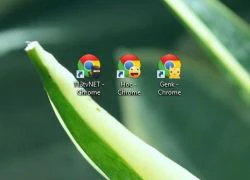 Cách thiết lập môi trường duyệt web riêng biệt dành cho người dùng Khách
Cách thiết lập môi trường duyệt web riêng biệt dành cho người dùng Khách
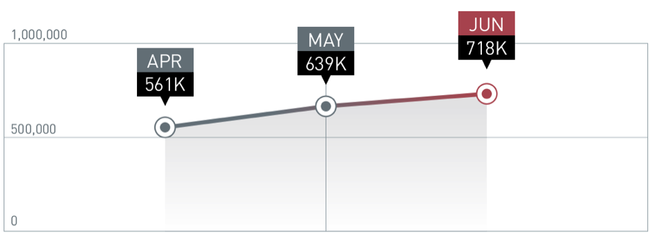
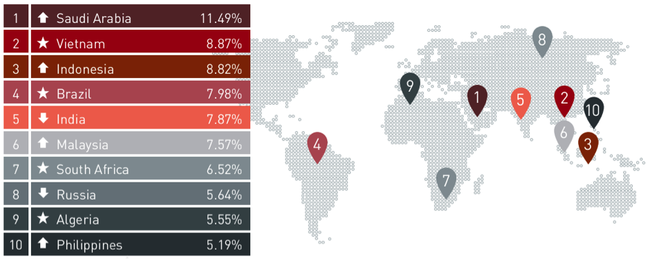
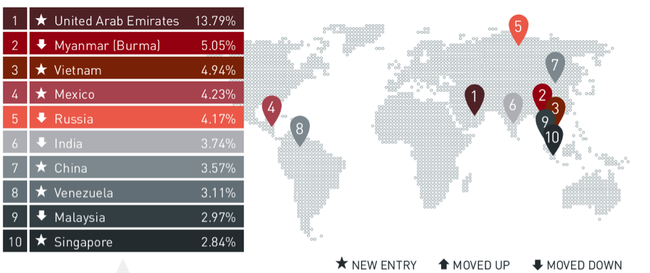










 Trend Micro tung ra ứng dụng bảo mật mới
Trend Micro tung ra ứng dụng bảo mật mới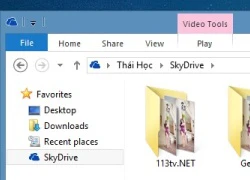 Làm thế nào để lưu trữ văn bản Office 2010 tự động lên SkyDrive?
Làm thế nào để lưu trữ văn bản Office 2010 tự động lên SkyDrive?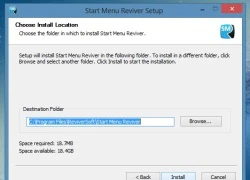 Start Menu Windows 8 đúng 'chất' cho màn hình cảm ứng
Start Menu Windows 8 đúng 'chất' cho màn hình cảm ứng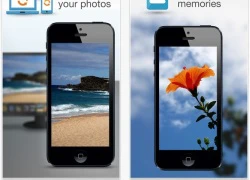 Amazon phát hành Amazon Cloud Drive Photos cho iPhone
Amazon phát hành Amazon Cloud Drive Photos cho iPhone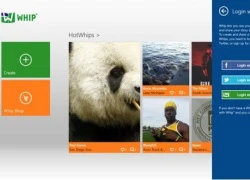 Tạo slideshow ảnh độc đáo trên Windows 8/RT
Tạo slideshow ảnh độc đáo trên Windows 8/RT Firefox 21 Ra Mắt Có Gì Mới?
Firefox 21 Ra Mắt Có Gì Mới? Đoạn văn 85 chữ miêu tả ông nội của học sinh tiểu học khiến cả cõi mạng cười bò, "nạn nhân" đọc xong ho nguyên 1 bản giao hưởng
Đoạn văn 85 chữ miêu tả ông nội của học sinh tiểu học khiến cả cõi mạng cười bò, "nạn nhân" đọc xong ho nguyên 1 bản giao hưởng 'Đèn âm hồn' gây sốt phòng vé nhưng vướng tranh cãi, đạo diễn nói gì?
'Đèn âm hồn' gây sốt phòng vé nhưng vướng tranh cãi, đạo diễn nói gì? Tài xế xe ôm bị thương nặng sau tai nạn giao thông liên hoàn tại Cầu Giấy, Hà Nội
Tài xế xe ôm bị thương nặng sau tai nạn giao thông liên hoàn tại Cầu Giấy, Hà Nội HOT: Hoa hậu Lê Hoàng Phương phản ứng gắt ra mặt khi bị hỏi chuyện yêu bạn trai vừa chia tay của Thiều Bảo Trâm
HOT: Hoa hậu Lê Hoàng Phương phản ứng gắt ra mặt khi bị hỏi chuyện yêu bạn trai vừa chia tay của Thiều Bảo Trâm Bạn gái gây tranh cãi vì tấm ảnh chụp trong sinh nhật của Ronaldo, bị chê "bất lịch sự" với mẹ chồng tương lai
Bạn gái gây tranh cãi vì tấm ảnh chụp trong sinh nhật của Ronaldo, bị chê "bất lịch sự" với mẹ chồng tương lai Tổng thống Mỹ Donald Trump tước quyền tiếp cận thông tin mật của ông Biden
Tổng thống Mỹ Donald Trump tước quyền tiếp cận thông tin mật của ông Biden Vợ chồng tôi bị đuổi khỏi nhà ngoại vì đứa cháu ngây ngô khoe một chuyện nhỏ xíu từ hôm mùng 1 Tết
Vợ chồng tôi bị đuổi khỏi nhà ngoại vì đứa cháu ngây ngô khoe một chuyện nhỏ xíu từ hôm mùng 1 Tết Tết đầu làm dâu, mẹ chồng giục tôi về ngoại từ rất sớm, chưa kịp mừng thì chiếc laptop để quên đã vạch trần bí mật của nhà chồng
Tết đầu làm dâu, mẹ chồng giục tôi về ngoại từ rất sớm, chưa kịp mừng thì chiếc laptop để quên đã vạch trần bí mật của nhà chồng Danh tính các nạn nhân tử vong trong xe khách bị lật ở Phú Yên
Danh tính các nạn nhân tử vong trong xe khách bị lật ở Phú Yên Nữ sinh mất tích bí ẩn ở TPHCM được tìm thấy tại Trung Quốc
Nữ sinh mất tích bí ẩn ở TPHCM được tìm thấy tại Trung Quốc Bức ảnh làm lộ chuyện 2 con Từ Hy Viên bị bỏ bê nghiêm trọng sau khi đột ngột mất mẹ
Bức ảnh làm lộ chuyện 2 con Từ Hy Viên bị bỏ bê nghiêm trọng sau khi đột ngột mất mẹ Thông tin mới vụ xe tải cán qua người đi xe máy 2 lần trên Quốc lộ 51 ở Đồng Nai
Thông tin mới vụ xe tải cán qua người đi xe máy 2 lần trên Quốc lộ 51 ở Đồng Nai Châu Du Dân 2 lần đưa tang tình cũ: Trầm cảm vì mất Hứa Vỹ Luân, 18 năm sau bi kịch lặp lại với Từ Hy Viên
Châu Du Dân 2 lần đưa tang tình cũ: Trầm cảm vì mất Hứa Vỹ Luân, 18 năm sau bi kịch lặp lại với Từ Hy Viên Ca sĩ Lynda Trang Đài sau khi bị bắt vì ăn trộm: Có động thái lạ trên MXH, dàn sao hé lộ tình trạng bất ổn
Ca sĩ Lynda Trang Đài sau khi bị bắt vì ăn trộm: Có động thái lạ trên MXH, dàn sao hé lộ tình trạng bất ổn Chấn động: Bằng chứng "nút thắt" trong vụ án của Tangmo Nida lộ diện sau 3 năm, cuộc điều tra liệu có bước ngoặt?
Chấn động: Bằng chứng "nút thắt" trong vụ án của Tangmo Nida lộ diện sau 3 năm, cuộc điều tra liệu có bước ngoặt? Nóng: Tro cốt Từ Hy Viên bị phản đối đặt tại nhà, gia đình phải đưa ra quyết định an táng gây xót xa
Nóng: Tro cốt Từ Hy Viên bị phản đối đặt tại nhà, gia đình phải đưa ra quyết định an táng gây xót xa Supachok rớt giá thảm hại hậu ASEAN Cup 2024
Supachok rớt giá thảm hại hậu ASEAN Cup 2024 Đòn trừng phạt chồng cũ Từ Hy Viên và mẹ chồng cũ sau trò lố lợi dụng cái chết của minh tinh
Đòn trừng phạt chồng cũ Từ Hy Viên và mẹ chồng cũ sau trò lố lợi dụng cái chết của minh tinh